
使用机型:Dell PowerEdge R720
iDRAC版本:7
控制主机系统版本:CentOS 8 / Windows
开机的时候猛戳 F2 ,进入System Setup界面
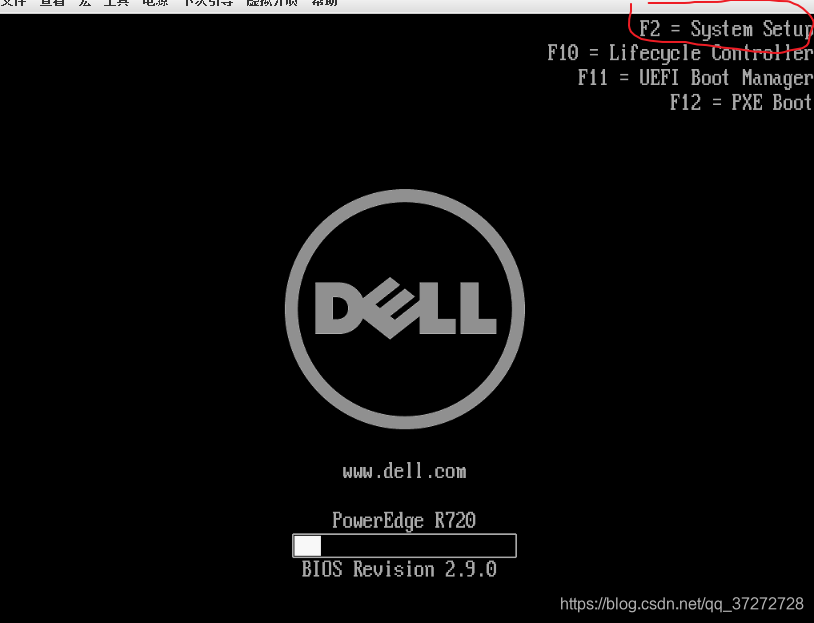

选择Network后往下拉,设置 IPMI 为 enabled
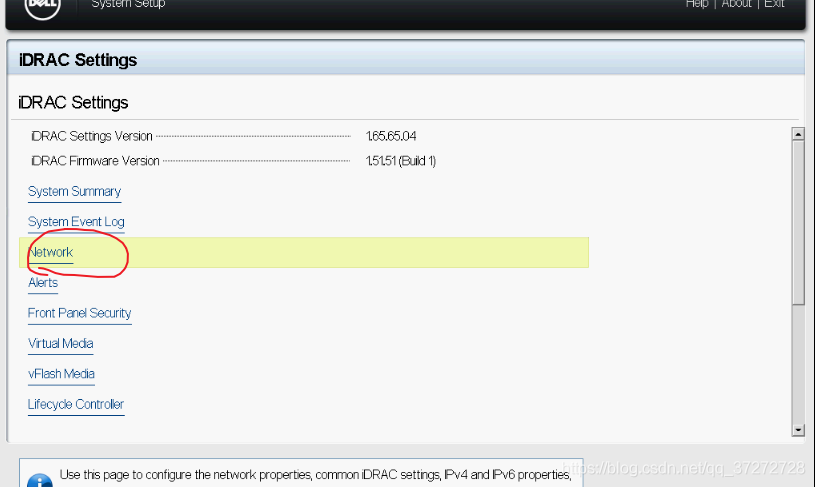
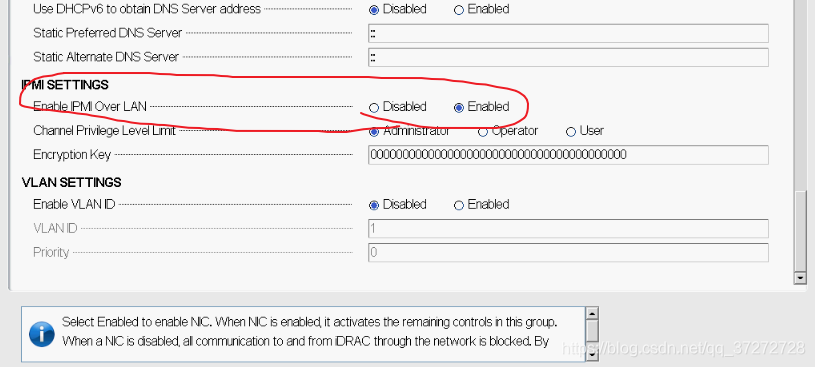
可以参考这篇文章的 3.2步
安装IPMI工具:
yum install epel-release -y
yum install ipmitool -y
查看是否安装完毕:
rpm -qa | grep ipmi
有类似输出即完成安装

ipmitool -I lanplus -U ipmi用户名 -P ipmi密码 -H 服务器地址 raw 0x30 0x30 0x01 0x00
ipmi用户名:登录iDRAC的用户名,默认为 root
ipmi密码:登录iDRAC的密码,默认为 calvin
服务器地址: iDRAC的服务器IP,不是系统或虚拟机的IP
0x00 代表 禁用 自动调速 ; 0x01 代表 启用 自动调速
ipmitool -I lanplus -U ipmi用户名 -P ipmi密码 -H 服务器地址 raw 0x30 0x30 0x02 0xff 0x18
0xff 等于所有风扇
0x18 你期望风扇运行的转速百分比,原厂的暴力扇应该为12000rpm,这是 24 的16进制
0xff 0x18 = 所有风扇 以 24% 的转速运行,可以更改 0xff 为单独的风扇调速
至此,应该能够调整转速了,我自己用的是10%的转速,我作为NAS使用。
切勿让转速过低或过高
可以利用 @cw1997 大佬开发的软件:
https://github.com/cw1997/dell_fans_controller
软件的界面
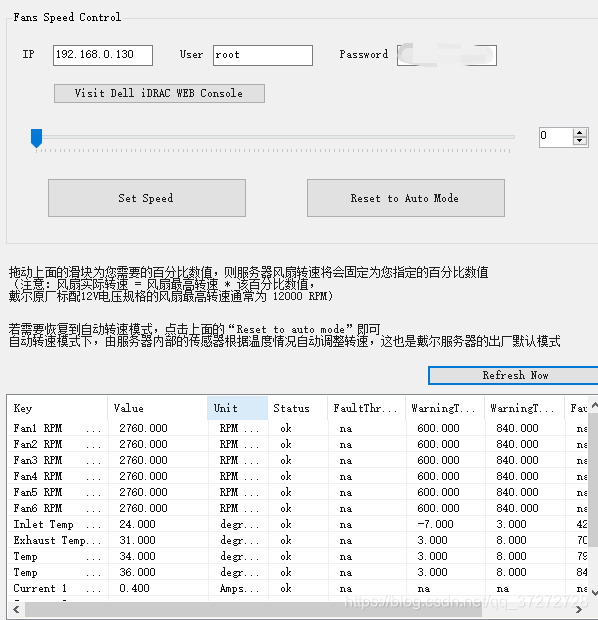
User:登录iDRAC的用户名,默认为 root
Password:登录iDRAC的密码,默认为 calvin
IP: iDRAC的服务器IP,不是系统或虚拟机的IP
Refresh Now: 获取目前所有风扇的转速和CPU温度等信息。
至此,应该能够调整转速了,我自己用的是10%的转速,我作为NAS使用。
切勿让转速过低或过高
按上面的操作应该能给风扇调速了,第一次码字,希望能帮到大家。
今天忽然想着复习一下富文本编辑器的制作原理。于是二话不说将手把手地做了起来...
大家知道,mailto是网页设计制作中的一个非常实用的html标签,许多拥有个人网页...
大家在面试的时候经常会被问到数据库优化的问题,今天给大家总结了几点: ***阶...
[Ctrl+A 全选 注: 引入外部Js需再刷新一下页面才能执行 ] 原文链接:https://m.j...
最近开通了,可以发表评论就一直被垃圾评论和留言困扰,一直没有找到很好的解决...
Windows 10X是专门为轻型设备设计的新操作系统,它是Windows 10的精简版,仅在新...
CPU的cache工作原理 博主微信flm13724054952不懂的有疑惑的也可以加微信咨询欢迎...
前言: 很多时候,因为数据统计,我们需要将数据库的数据导出到Excel等文件中,...
本文实例为大家分享了javascript实现点击小图显示大图的具体代码,供大家参考,...
功能需求 为了表示任务进展情况,我们可以在SwiftUI中使用ProgressView。不过Pro...